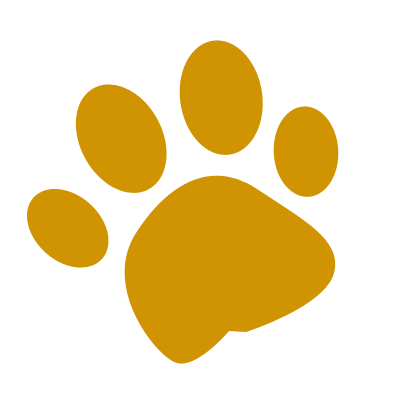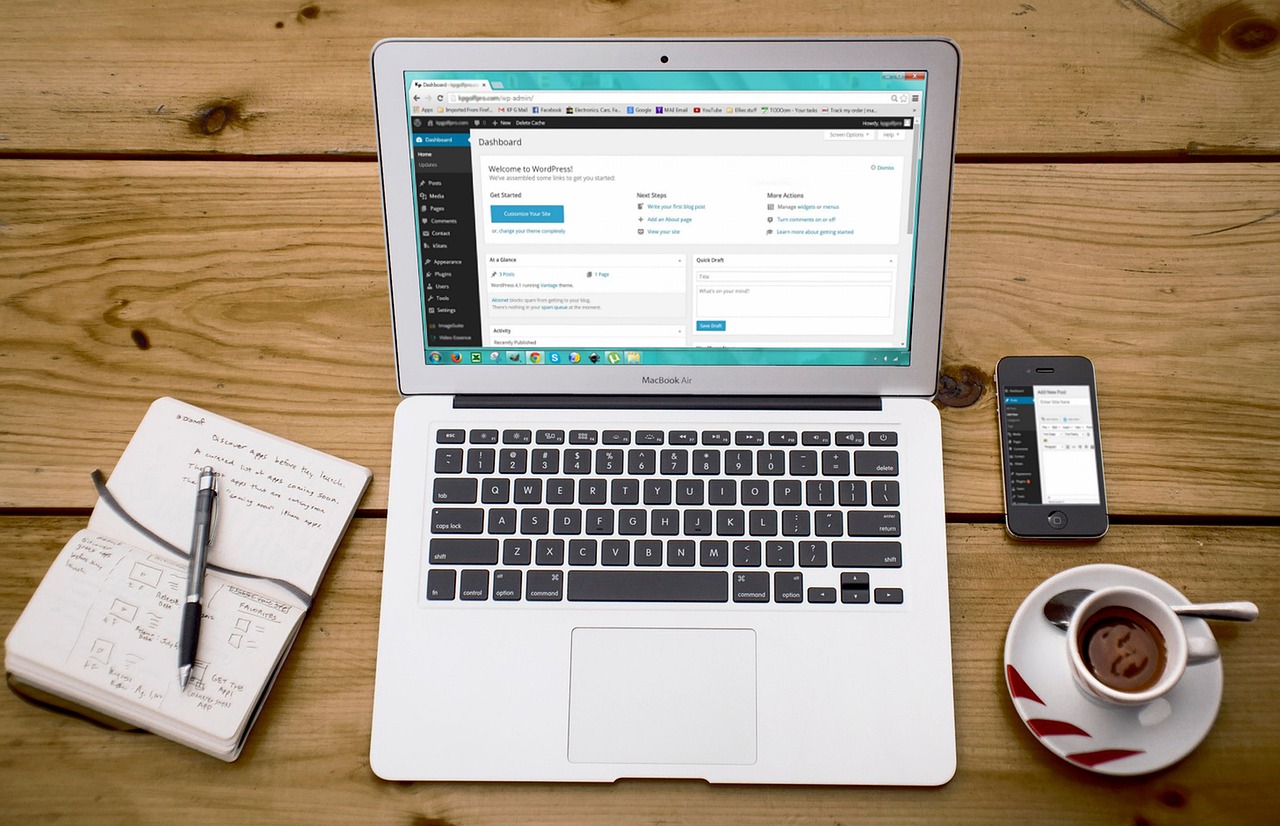Kita tahu, bahwa WordPress merupakan salah satu CMS yang cukup banyak digunakan untuk berbagai kebutuhan. Mulai dari pembuatan blog, company profile, hingga toko online.
Meskipun dimanfaatkan untuk berbagai hal, dan penggunanya cukup banyak, namun ada yang kurang dari CMS ini, yakni cukup susah untuk melakukan reset password.
Ketika kita lupa password login WordPress, hampir tidak mungkin bisa di perbaiki melalui fitur “reset password” yang ada di halaman wp-admin.
Nah, jadi bagaimanakah cara mereset kata sandi atau password login WordPress yang lupa?
Cara Reset Kata Sandi WordPress yang Lupa
Salah satu cara yang dapat dilakukan untuk merubah atau reset kata sandi login WordPress adalah melalui PhpMyAdmin.
Bagaimanakah caranya?
Nah kebetulan disini saya menggunakan server VPS yang sudah saya install CyberPanel. Jadi untuk mengubah password login WordPress, maka saya bisa mengubahnya melalui PhpMyAdmin di CyberPanel.
FYI : CyberPanel ini merupakan kontrol panel yang mirip dengan cPanel, hanya saja dapat digunakan dengan gratis. Tertatik ingin mencoba CyberPanel sebagai kontrol panel website sobat? Bisa cek artikel berikut ini :
Pertama, silahkan login ke CyberPanel, kalau pakai cPanel coba saja login ke sana.
- Di CyberPanel, kemudian pilih menu Databases.
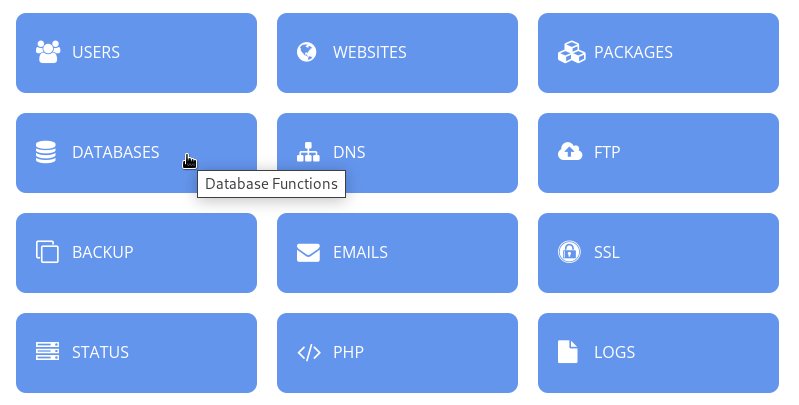
- Kemudian pilih menu PhpMyAdmin.
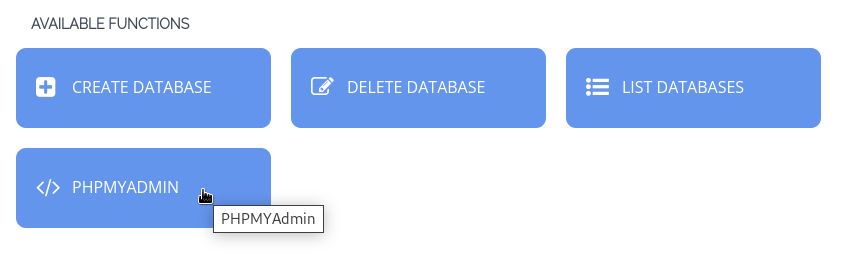
- Terlihat ada beberapa list database yang saya miliki, karena didalam CyberPanel saya memang terdapat beberapa website.
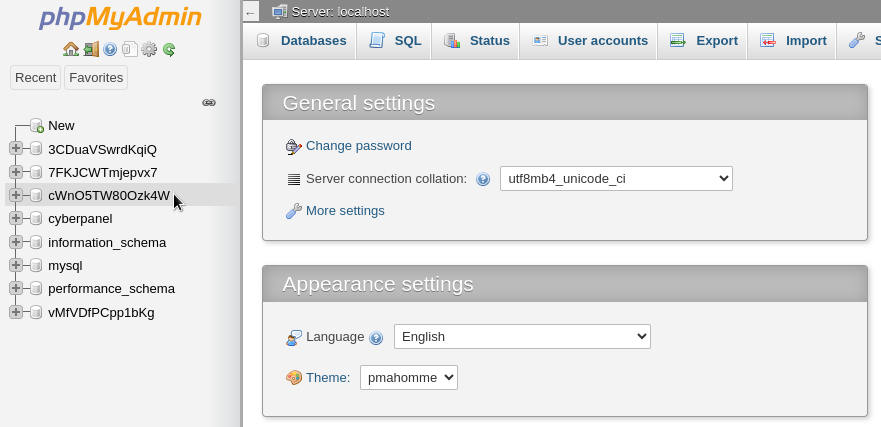
- Pilih database yang menjadi tempat menyimpan data-data website yang akan di reset.
- Lalu pilih wp_users.
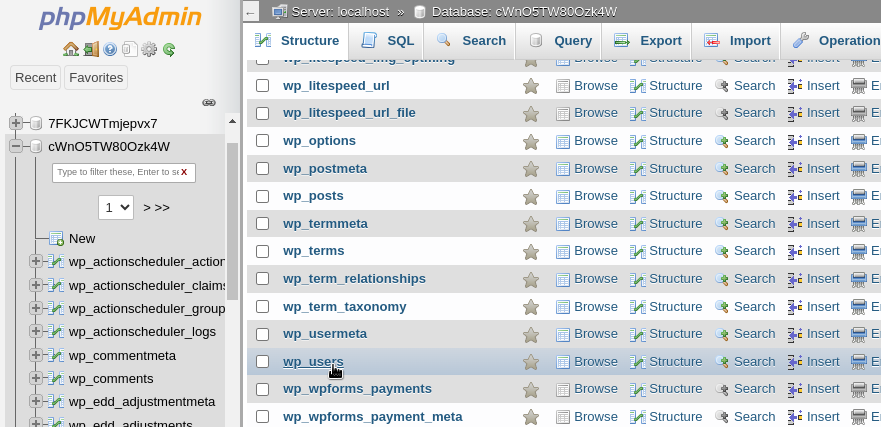
- Kemudian pilih salah satu user yang lupa password loginnya. Dalam contoh ini saya akan mengubah password login untuk user ke tiga (thinky) -> pilih Edit.
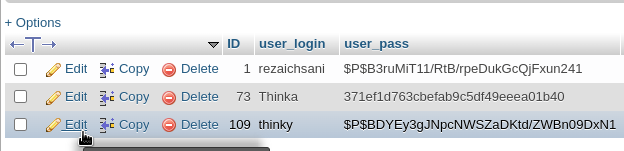
- Nah seperti gambar dibawah ini, ganti “$P$BDYEy3gJNpcNWSZaDKtd/ZWBn09DxN1” dengan password yang di inginkan.
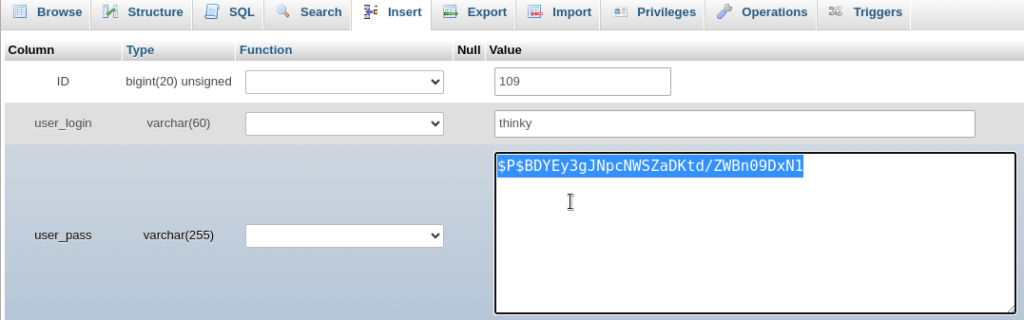
- Misal saya akan mengganti password loginnya menjadi “makan123”, tinggal tulis saja “makan123”. Yang paling penting, dibagian varchar(255) ubah menjadi MD5, seperti gambar dibawah ini.
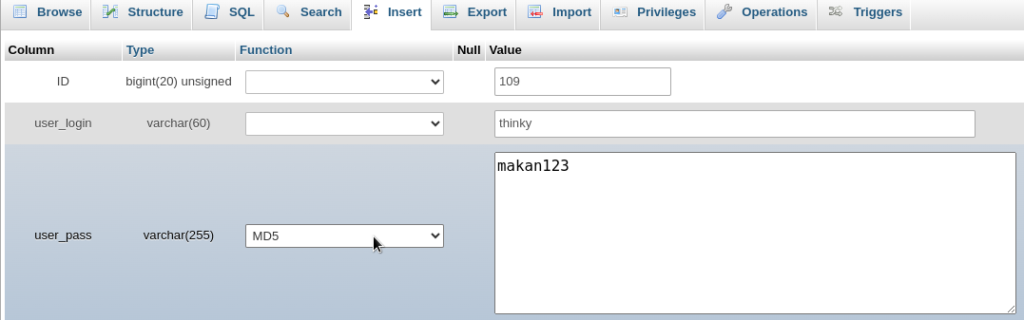
- Jika sudah, scroll ke bagian bawah sendiri, kemudian pilih GO untuk menyimpan perubahan.
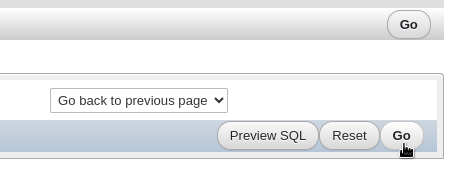
Terakhir, sobat sudah bisa login kembali ke WordPress sobat dengan kata sandi (password) baru. Dalam contoh ini, saya bisa login lagi dengan password “makan123”.
Penutup
Sekian tutorial cara cara mereset kata sandi WordPress yang lupa. Semoga bermanfaat, terima kasih.